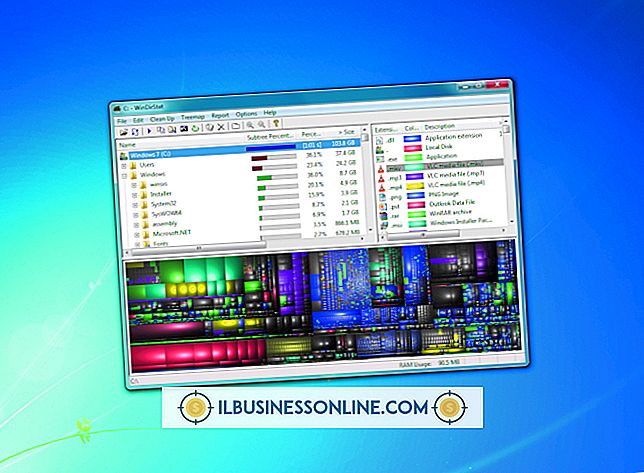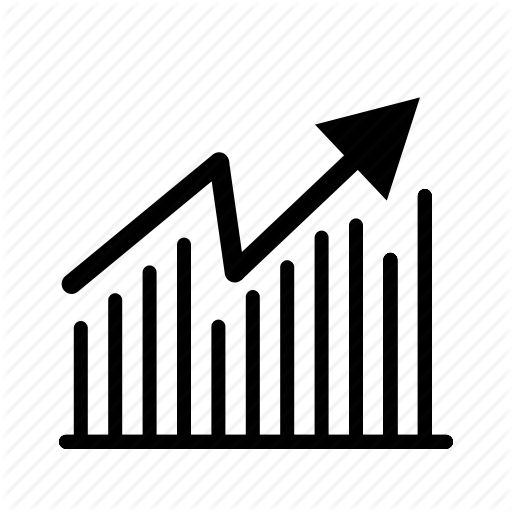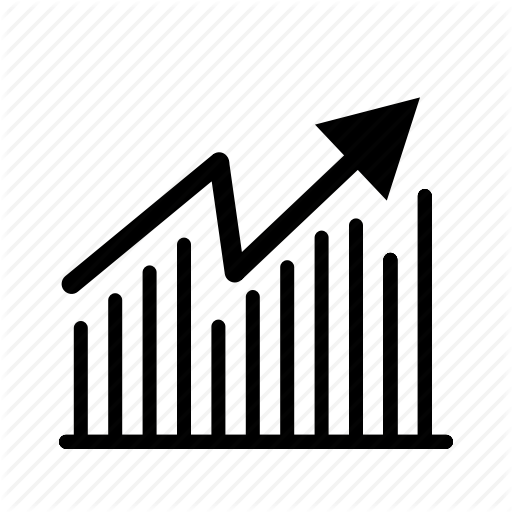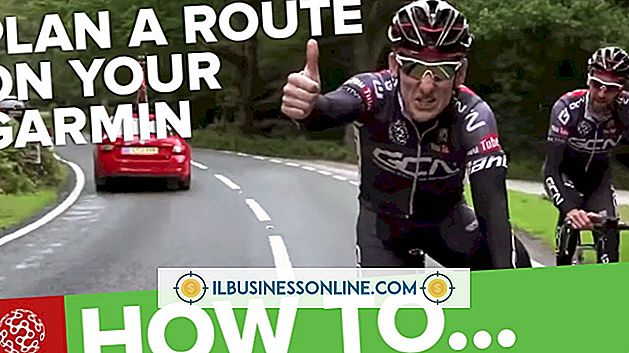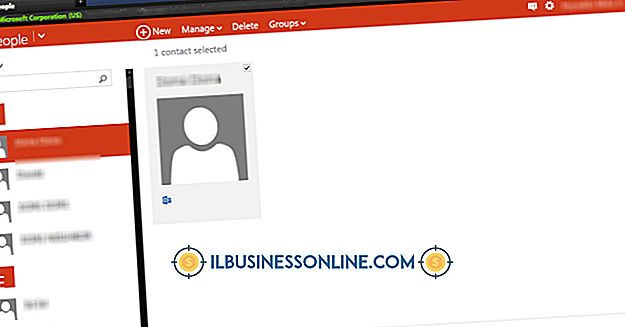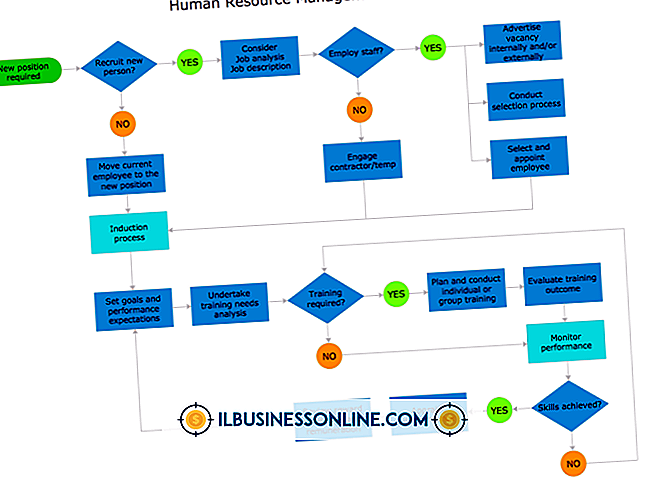So verwenden Sie einen USB-Barcode-Scanner

Wenn Sie Einzelhandelsprodukte verkaufen, ist es praktisch und effizient, einen Barcode-Scanner zu verwenden. Mit diesem Scanner können Sie automatisch Informationen über das Produkt an Ihr Computersystem übertragen, sodass Sie die Einnahmen nachverfolgen, Bestellungen für neues Inventar aufgeben und Umsatztrends feststellen können. Einige Scanner sind USB-kompatibel, sodass Sie sie mit einem USB-Anschluss an einen Standardcomputer anschließen können.
1
Installieren Sie zuerst Software, die mit Ihrem USB-Barcode-Scanner geliefert wurde, auf Ihrem Computer. Einige Computer installieren möglicherweise automatisch die Treiber, die für den Betrieb dieser neuen Hardware erforderlich sind.
2
Stecken Sie den USB-Barcode-Scanner in den entsprechenden USB-Anschluss und warten Sie, bis das System ihn erkennt. Starten Sie den Computer ggf. neu, damit das Gerät ordnungsgemäß funktioniert.
3.
Programmieren Sie Ihren USB-Scanner - der Vorgang hängt vom Scannermodell ab. Sie müssen jedoch wahrscheinlich eine Reihe von Barcodes in einer bestimmten Reihenfolge im Handbuch des gedruckten Geräts scannen, damit der Scanner für Ihre anderen Objekte ordnungsgemäß funktioniert. Der Scanner fungiert als eine Art Tastatureingabegerät, das die Informationen aus dem Barcode liest und in ein leeres Feld in Ihrem Programm eingibt, beispielsweise das Datenbankprogramm Microsoft Access oder das Textverarbeitungsprogramm Microsoft Word.
4
Laden Sie das Programm Ihrer Wahl (Datenbank oder Textverarbeitung), in das Sie die Barcode-Informationen eingeben möchten. Scannen Sie Ihren ersten Artikel mit dem Gerät - platzieren Sie das rote Licht direkt in der Mitte des Barcodes - und warten Sie, bis die Informationen, einschließlich Produktname, UPC- oder ISBN-Nummer, Preis und Hersteller- oder Herstellerdaten, angezeigt werden.